Viimase iPhone 12 esitlemisest on möödas enam kui veerand aastat. Kui vaatasite esitlust (koos meiega), märkasite võib-olla, et Apple mainis Apple ProRAW-vormingu toetust iPhone 12 Pro puhul. See režiim on mõeldud peamiselt professionaalsetele fotograafidele, kes soovivad kõiki oma fotosid järeltöötluses käsitsi redigeerida. Kui soovite Apple ProRAW-vormingu kohta rohkem teada saada, lugege seda artiklit lõpuni.
See võib olla sind huvitab
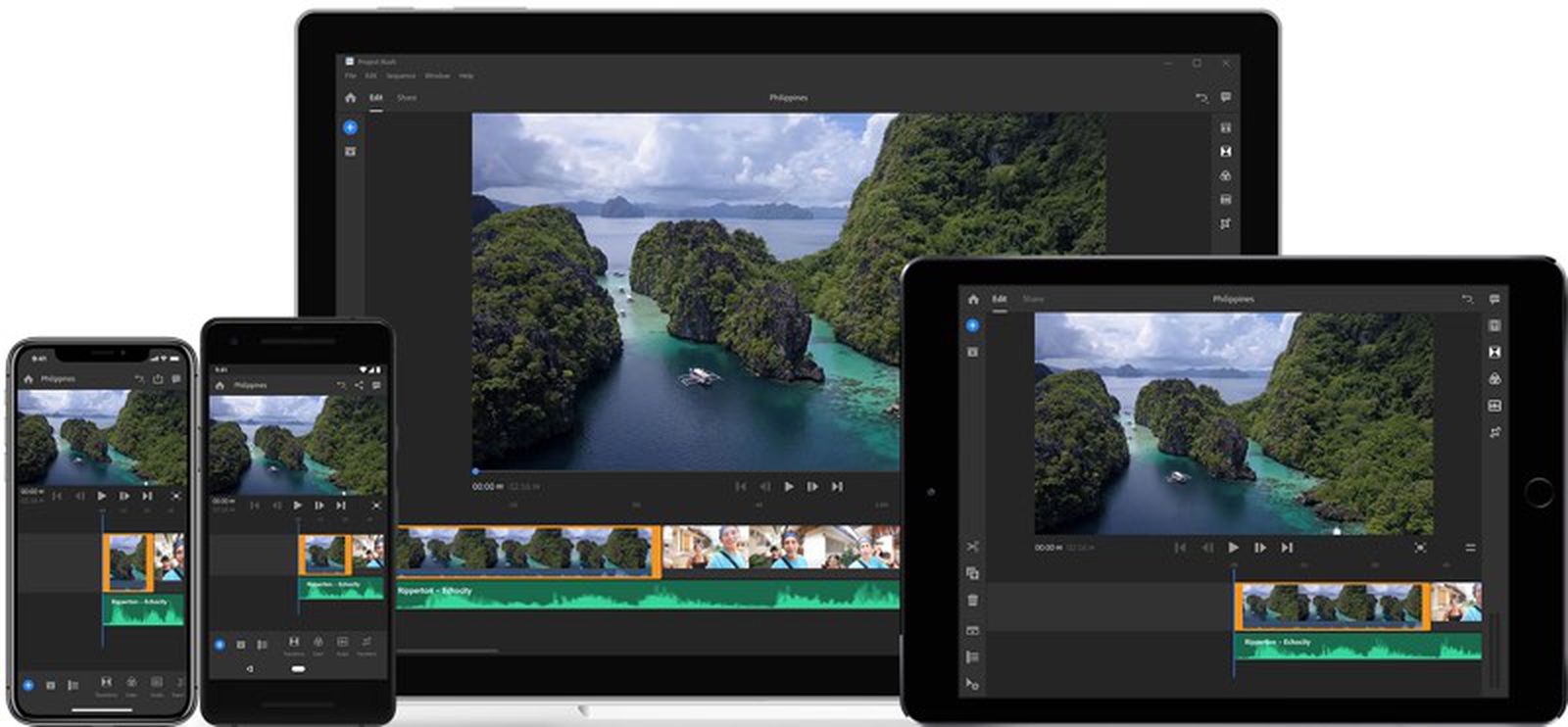
Mida ProRAW tähendab?
Nagu juba sissejuhatuses mainitud, on ProRAW fotovorming. Professionaalsete fotograafide seas on väga levinud mõiste "pildistamine RAW-vormingus" ning võib öelda, et iga fotograaf kasutab RAW-vormingut. Kui pildistate RAW-vormingus, siis pilti ei muudeta kuidagi ja see ei läbi mingeid kaunistamisprotseduure, nagu näiteks JPG-vormingus. RAW-vorming lihtsalt ei otsusta, kuidas foto välja näeb, sest kõnealune fotograaf töötleb seda niikuinii ise vastavas programmis. Mõned teist võivad väita, et JPG-d saab redigeerida samal viisil – see on tõsi, kuid RAW-fail kannab kordades rohkem andmeid, mis võimaldab rohkem redigeerida ilma pilti mingil viisil kahjustamata. Täpsemalt, ProRAW on siis Apple'i klassikaline pingutus, mis lõi ainult originaalnime ja põhimõte on lõpuks täpselt sama. Nii et ProRAW on Apple RAW.
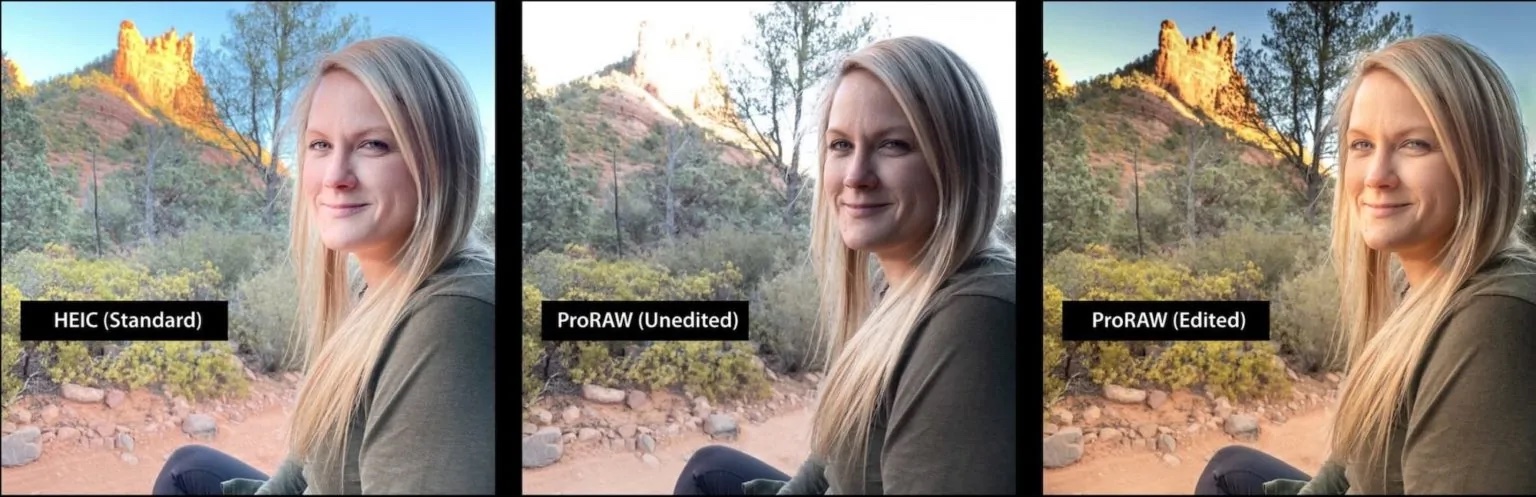
Kus saab ProRAW-i kasutada?
Kui soovite oma iPhone'iga pildistada RAW-vormingus, vajate uusimat iPhone 12 Pro või 12 Pro Maxi versiooni. Kui teil on "tavaline" iPhone 12 või 12 mini või vanem iPhone, ei saa te ProRAW-ga pildistada. Siiski on erinevaid rakendusi, mida saab kasutada RAW aktiveerimiseks isegi vanematel iPhone'idel – näiteks Halide. Lisaks peab teie "Pro"-le olema installitud iOS 14.3 ja uuem versioon – ProRAW pole vanemates versioonides saadaval. Samuti pidage meeles, et RAW-vormingus fotod võtavad mitu korda rohkem salvestusruumi. Täpsemalt, Apple väidab umbes 25 MB ühe foto kohta. Põhilisest 128 GB-st peaks sulle piisama, kuid suurem mälumaht ei tee kindlasti paha. Nii et kui kavatsete osta uut iPhone 12 Pro (Max) ja teha palju fotosid, võtke arvesse salvestusruumi suurust.
Kuidas ProRAW aktiveerida?
Kui vastate kõigile ülaltoodud nõuetele ja soovite pildistada RAW-vormingus, peate vaid funktsiooni aktiveerima – see on vaikimisi keelatud. Täpsemalt peate oma iOS-i seadmes liikuma omarakendusele Seaded, kus sa siis tüki alla lähed allpool. Siin on vaja kast üles leida ja sellel klõpsata kaamera, kuhu nüüd liikuda sektsiooni Vormingud. Lõpuks peate lihtsalt kasutama lülitit do aktiveeritud funktsiooni Apple ProRAW. Kui lähete pärast aktiveerimist kaamerasse, teavitab teid ekraani paremas ülanurgas väike ikoon aktiivsest pildistamisest RAW-vormingus. Hea uudis on see, et pärast seadetes aktiveerimist saate ProRAW kiiresti ja lihtsalt (des)aktiveerida otse kaameras. Klõpsake lihtsalt mainitud ikoonil - kui see on läbi kriipsutatud, pildistate JPG-vormingus, kui mitte, siis RAW-vormingus.
Kas ma tahan pildistada RAW-vormingus?
Tõenäoliselt mõtleb enamik teist nüüd, kas peaksite üldse ProRAW-vormingus pildistama. Vastus sellele küsimusele 99% juhtudest on lihtsalt – ei. Arvan, et tavakasutajatel ei ole aega ega soovi iga pilti arvutis eraldi toimetada. Lisaks võtavad need pildid palju salvestusruumi, mis on veel üks probleem. Tavakasutajal oleks pärast ProRAW aktiveerimist tulemus pigem tülgastav, sest enne töötlemist ei näe need pildid kindlasti nii head välja kui näiteks JPG. ProRAW aktiveerimist peaksid alustama eeskätt fotograafid, kes ei karda monteerimist, või isikud, kes soovivad õppida RAW-vormingus pildistamist. Mis puutub RAW-fotode enda redigeerimisse, siis kui otsustate ProRAW-i aktiveerida, suuname teid meie seeriasse Professionaalne iPhone'i pildistamine, millest saad lisaks korraliku pildistamise protseduuridele rohkem teada ka fototöötluse kohta.























